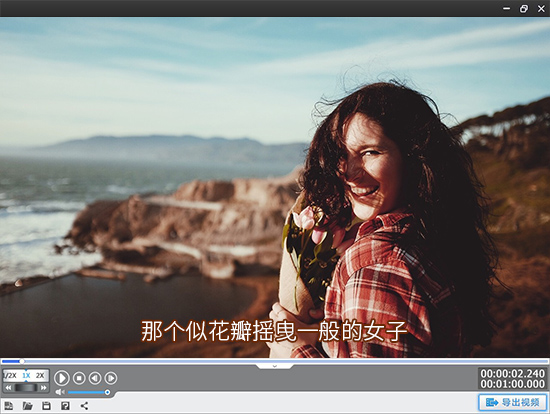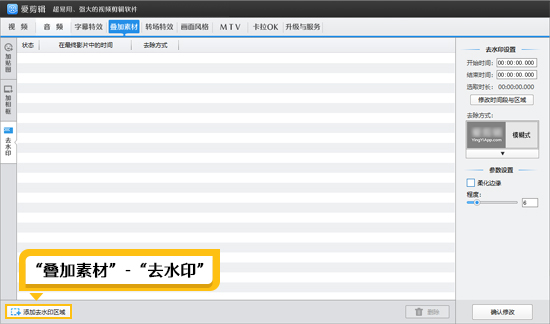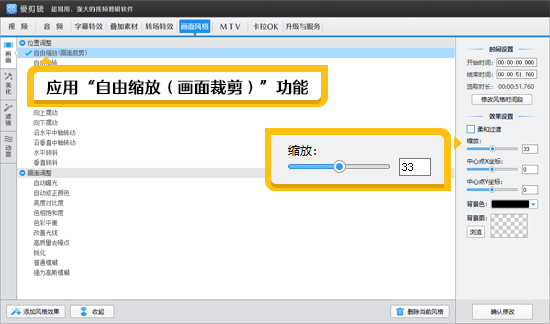如何去掉视频上的字幕,无痕去水印的三个方法
在视频剪辑时,有时我们会因重新加字幕、保持画面简洁等需求,而需要去除视频中的字幕。下面为你介绍使用爱剪辑无痕去除字幕的方法,同时分享加字幕的技巧。
1.字幕的类型
1.1硬字幕(内嵌字幕)
直接“烧录”在视频画面上,无法直接关闭。
常见于影视剧、短视频平台下载的视频。
去除难度高,需用AI去除或裁剪/模糊覆盖。
1.2软字幕(外挂字幕)
可独立关闭(如SRT、ASS文件)。
常见于MKV格式电影、自制视频。
去除简单,直接删除字幕文件或关闭显示即可。
1.3平台水印
通常位于固定位置(如右下角)。
去除方法:裁剪、模糊覆盖或AI去水印。
2.去除字幕工--爱剪辑
爱剪辑是一款简单至极、强大无比的视频剪辑软件。它支持几乎所有的视频格式处理,包括4K超高清视频,并内置丰富的特效、滤镜和AI工具,如智能字幕生成、一键上百种电影调色效果、AI画面裁剪等。软件对电脑配置要求低,运行流畅,还提供海量音乐、贴纸、转场等素材库,让视频制作更高效有趣。无论是去水印、加字幕,还是专业级调色,爱剪辑都能轻松胜任,是个人创作者和短视频爱好者的理想选择!
下载方法:视频剪辑软件《爱剪辑》下载
3.去除字幕的三个方法
3.1AI画面裁剪法
适用场景:字幕处于视频顶部、底部或边缘,裁剪后不影响主体内容。
操作步骤:通过爱剪辑的AI画面裁剪功能,不仅可以快速裁剪掉视频内嵌的字幕、水印,还能提升视频画质,不用担心像传统剪辑软件损伤画质。此外你还可以选择裁剪比例,对视频进行裁剪,实现修改视频尺寸、比例的目的。
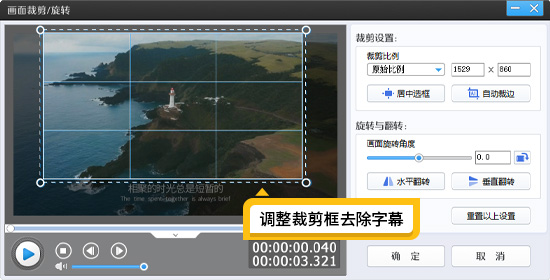
图1:AI画面裁剪功能
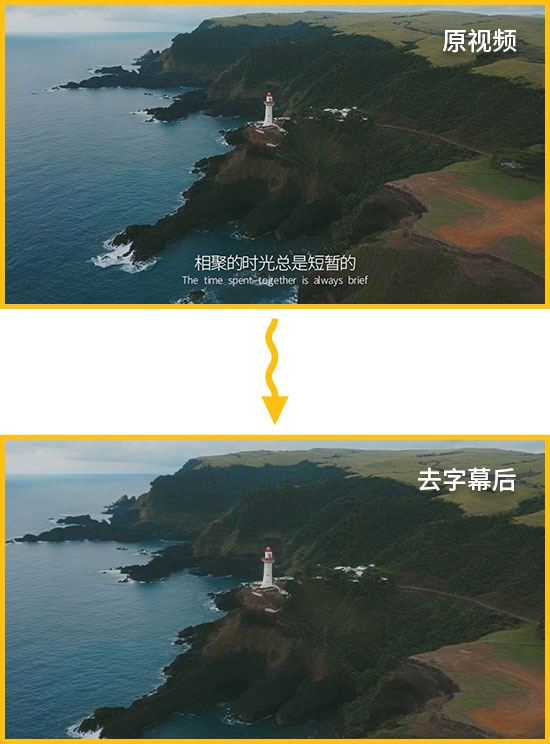
图2:裁剪字幕效果
3.2一键去除字幕法
适用场景:字幕在视频主体位置,不能用画面裁剪去除。
操作步骤:通过爱剪辑的去水印功能,可以一键无痕去除各种大小、位置的水印和字幕,而且去除痕迹可以接近无痕,不用担心跟传统剪辑软件一样,有个大大的马赛克痕迹。在爱剪辑中,点击顶部“叠加素材”,选择“去水印”功能。点击“添加去水印区域”按钮,拖动白色方块调整大小,使其完全覆盖字幕。勾选“柔化边缘”选项,并适当增大“程度”参数,让去除痕迹更自然。此外,若画面颜色浅,可选择“模糊式”去水印;画面颜色深,“腐蚀式”去水印效果更佳。
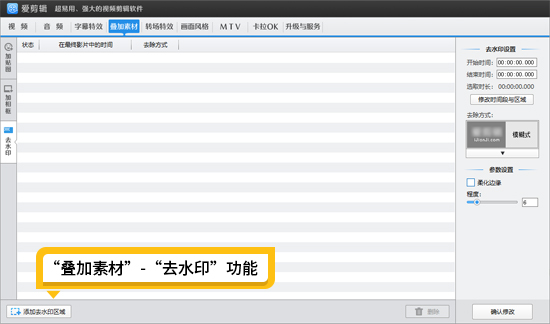
图3:去水印功能
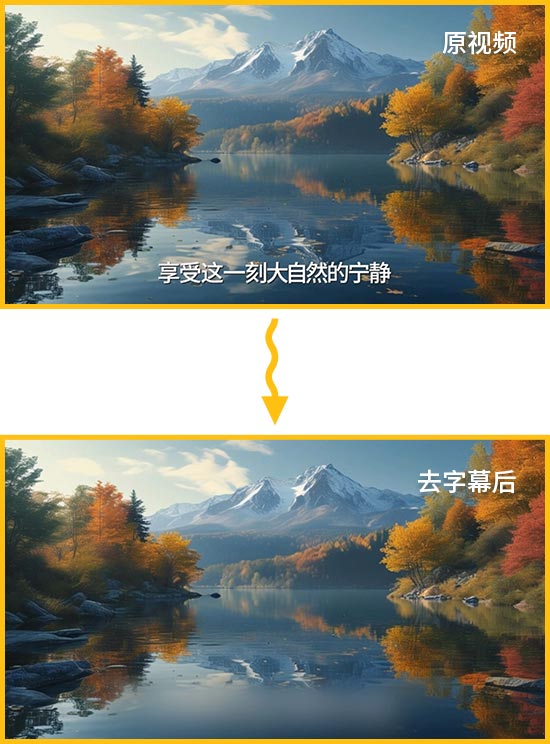
图4:去水印效果
3.3字幕条遮挡法:
适用场景:去除原字幕后需添加新字幕。
操作步骤:在做一些影视解说、纪录片解说视频时,我们需要把原片字幕去除掉,还需要配上自己的解说字幕。那这里就有一个比较适用的方法。我们可以先用漂亮的字幕条,挡住原片字幕,再通过AI功能,自动添加同步字幕。
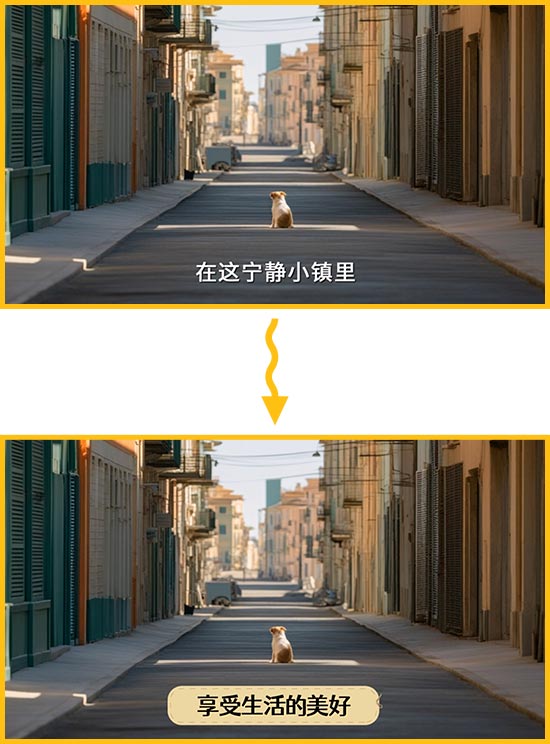
图5:叠加字幕条效果
4.添加字幕的方法
4.1AI自动加字幕
若已有视频配音,可右键点击视频或配音文件,选择“AI自动加字幕”。爱剪辑会依据音频内容自动生成字幕,之后可对字幕位置、样式等进行调节,效率非常高。

图6:AI自动加字幕效果
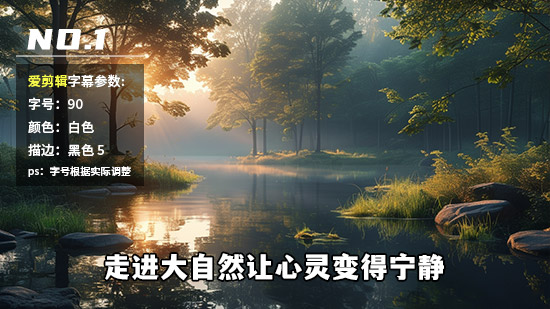
图7:字幕效果示例
4.2添加风格化字幕
在爱剪辑中,点击顶部“字幕特效”,在视频预览框指定时间点双击,输入字幕内容。在字幕特效列表中,选择喜欢的字幕样式、特效,设置字体、大小、颜色等参数,还能调整字幕出现、停留、消失的时长。这个功能可以帮助我们制作片名、标题、片尾、介绍等字幕效果。

图8:标题字幕效果

图9:大字幕效果示例
在去除视频字幕时,要留意选择合适的方法,同时注意版权问题,避免侵权行为。